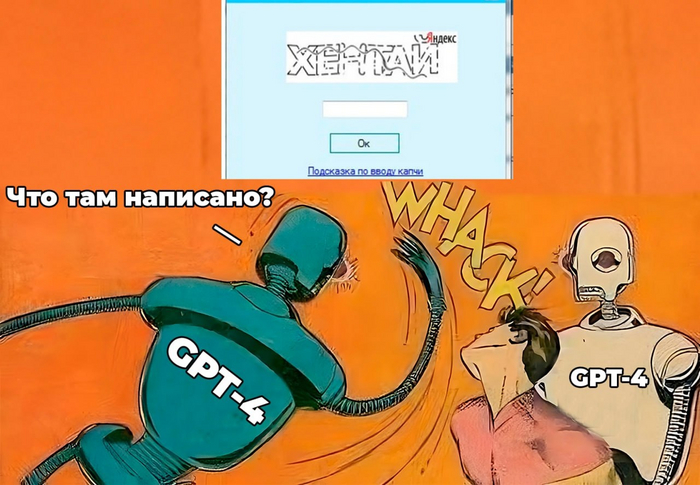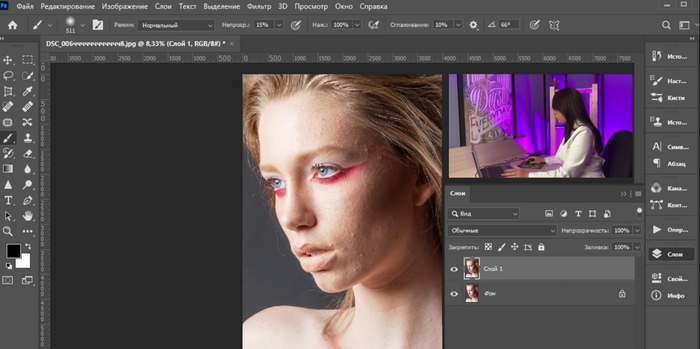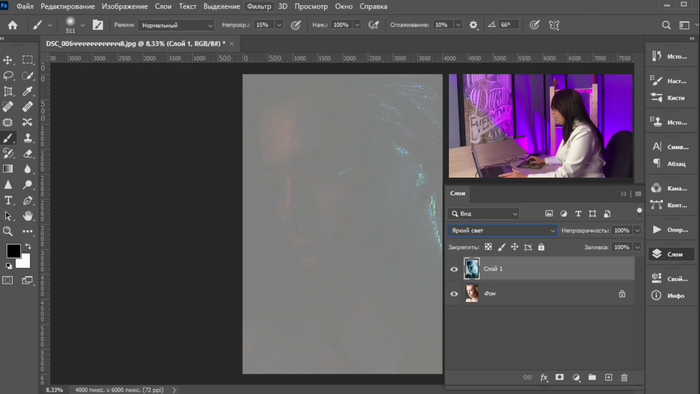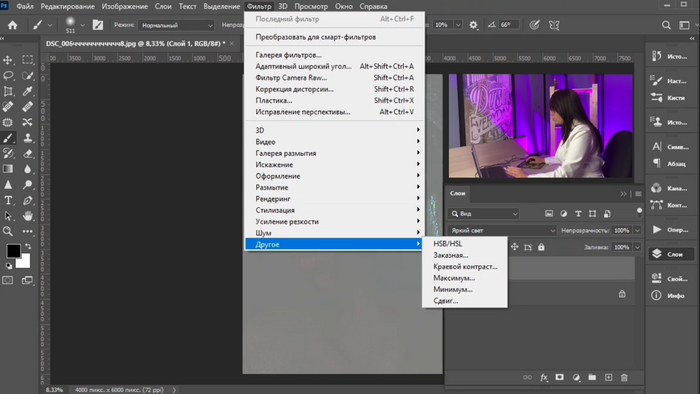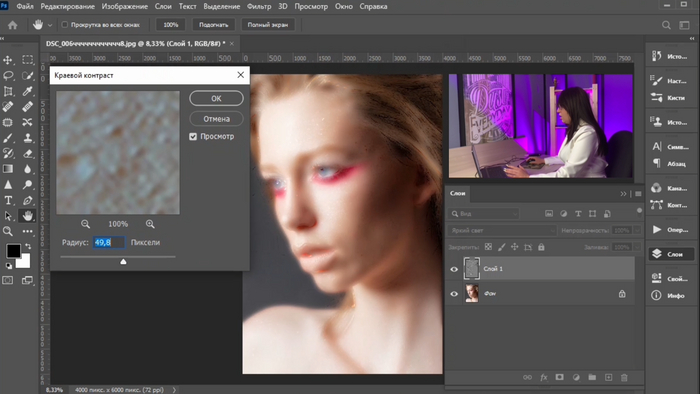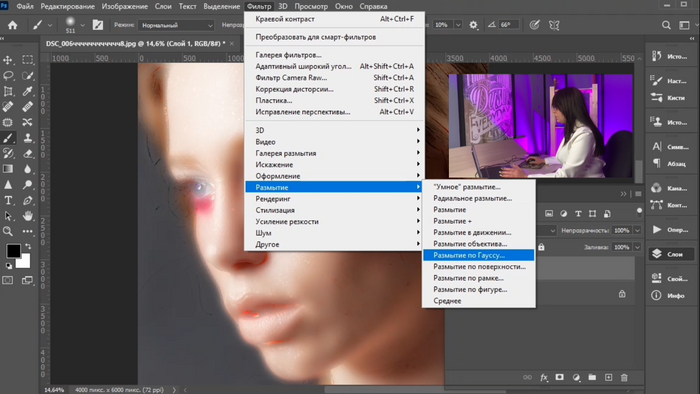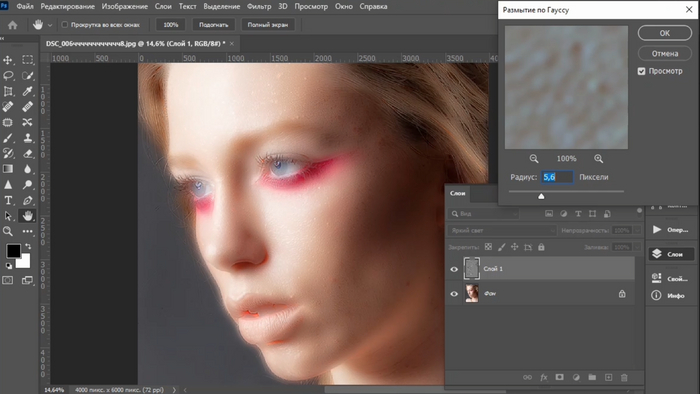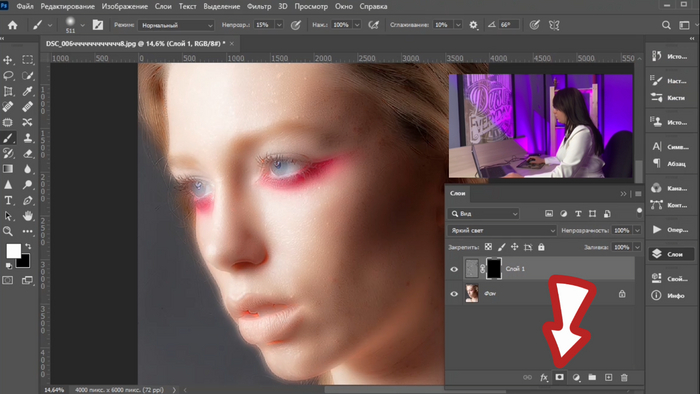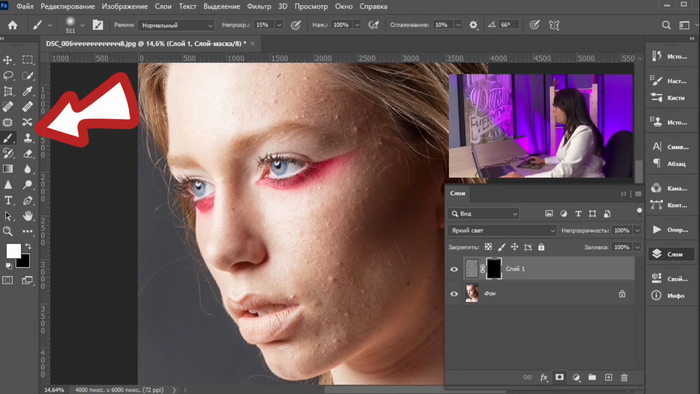Пожалуй и я расскажу
31 декабря 23:45 стоит мужик на табуретке с петлёй на шее и вот, вот собирается с этой самой табуретки сигануть и завтрак разделить с ангелами как входная дверь с диким грохотом распахивается и в квартиру вваливается дед мороз со следами нехилого такого отравления разными видами алкоголя, плюхается на диван, обводит нетрезвым взглядом комнату плюс мужика и спрашивает.
- А чё ты делаешь то?
Ну, мужик и отвечает.
- Да повешусь нафиг! Жизнь говно!
С работы уволили, жена к другому ушла вместе с детьми, дальше жить ну его нахер...
Дед мороз глянул на мужика многозначительно и выдаёт:
- Ну раз всё равно на табуретке стоишь, так хоть стишок расскажи....
Всем привет
У интернета нет ответа на мой вопрос, значит дорога лежит прямиком на Пикабу.
Имеется мобильный телефон AGM M6, новый с Али. Проблема в громкости около половины разговоров - собеседника еле слышно. При чем при наборе номера гудки очень громкие, при входящем звонке мелодия так же громкая. Тихий именно сам разговор и в режиме трубки, и в режиме громкой связи. Отсюда предположение, что проблема программная.
Уважаемые знатоки, подскажите, пожалуйста, как можно исправить эту проблему?
Буду благодарен за путь к решению проблемы или адреса грамотных специалистов в городах Тула или Орел и по трассе М2 между ними.
Давайте просто все вместе вспомним шикарный трейлер от Blizzard:2
StarCraft II: Heart of the Swarm 2010 года выпуска
Супер быстрый метод ретуши кожи | Уроки Photoshop | Убираем прыщи
Простой способ сгладить кожу в Photoshop, который позволит ретушировать её на вашем портрете за одну минуту.
Вы сможете освоить технику удаления прыщей с лица на фото.
Эта техника отлично подойдет для тех, кто не хочет тратить много времени на ретушь, но при этом получить качественный результат.
Хочу отметить, что данную технику лучше применять только на гладком типе коже, т.е. пористую кожу этим методом отретушировать не получится.
Приступим к ретуши!
- Создаем дубликат слоя
- Нажатием клавиш ctrl+I инвертируем слой
- Меняем режим наложения слоя 1, на "Яркий"
- Делаем настройки слоя 1. Фильтр-другое-краевой контраст.
Настраиваем нужный радиус, как показано на фото
- Заключительная настройка слоя 1. Фильтр- Размытие - Размытие по Гауссу
Настраиваем нужный радиус, как показано на фото
Настройка слоя 1 завершена.
Теперь нам необходимо кликнуть клавишей мыши по значку "создать слой маску"
Теперь можно работать с слоем.
Выбираем инструмент Кисть
Кистью мы уберем все неровности.
Более подробно вы можете посмотреть процесс ретуши в моем видео
Всем спасибо за внимание. До встречи на новых уроках!